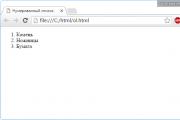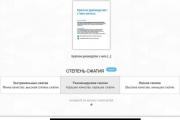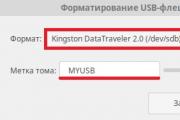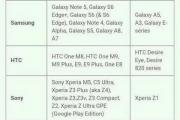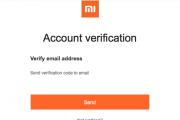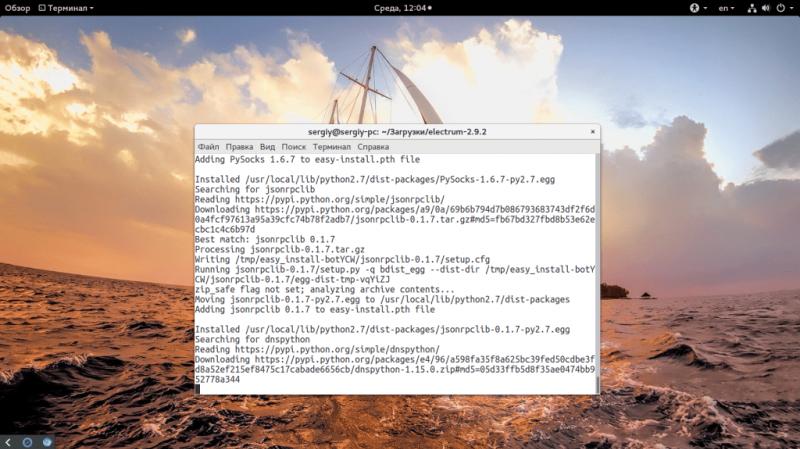Различаются ли серийники windows x86 и x64. Windows x64 или x86 - какой ставить? Отличие x86 от x64
Приветствую, дорогие друзья. Сегодня поговорим, как Вы поняли из заголовка, про разрядность Windows .
Не столь многие пользователи компьютера слышали, что Windows имеет некую разрядность - x32, x64 и x86 и еще меньше пользователей реально знают что это, где это взять\сменить и зачем оно надо. С этими разрядностями связано даже некоторое число мифов.
Пройдясь на днях по интернету я заметил интересную вещь - хоть сколько-нибудь внятной информации по этому вопросу довольно мало, что собственно и подтолкнуло меня к написанию этой статьи.
Вводная про разрядность Windows
Начну, пожалуй, с того, что разрядностей у Windows на сегодняшний день пока две: 32 -бит и 64 -бит, т.е. дистрибутивы делятся на x32 и x64 соответственно. Что же до x86 - это не более чем обозначение 32 -х битной версии (т.е. если Вы увидите x86 , то знайте что речь идет о x32 ). Зачем два названия решительно не понятно, но знайте, что если Вы не устанавливали специально 64 -битную операционную систему, то Ваша Windows имеет 32 -х битную разрядность.
Однако, на всякий случай, посмотреть разрядность в системе можно простейшим способом: находим ярлык"Мой компьютер ", жмем по нему правой кнопкой мышки и выбираем пункт свойства (скриншот ниже актуален для Windows 7 , в случае с Windows XP окно будет немного другим, но смысл тот же):

Давайте разберемся, чем же отличаются дистрибутивы и разрядность Windows x32 от Windows x64 и стоит ли вообще переходить на 64 -бита.
Примечание : не только система, но и программы (и драйвера) имеют разрядность, т.е, бывают 32 -битные и 64 -битные, а посему, следуя тексту ниже, могут видеть и использовать либо ограниченное количество памяти, либо всю.
Стоит ли менять шило на мыло и наоборот?
Основное и едва ли не единственное отличие x64 от x32 в том, что версия x64 может работать с памятью вплоть до 32 Гбайт и запускать одновременно и 64 -битные, и 32 -битные приложения, тогда как традиционная x32 способна адресовать лишь до 4 Гбайт памяти, запускать только 32 -битные программы для которых доступно только 3 Гбайт (говоря проще, даже если в компьютере 4 Гбайт (и более) памяти, то 32 -битная система будет отображать и работать лишь с 3 -мя, а остальная память будет попросту простаивать, ибо ни система, ни программы, попросту её не увидят).
У версии x64 ситуация иная: для 32 -битных приложений доступны все 4 (и более) Гбайт , а для 64 -битных приложений вообще вся оперативная память, которая физически установлена в компьютере. Повторюсь, что 64 -битная система может запускать и те и другие приложения, но не наоборот.
В общих чертах вот так. Остальное - куча технических и не очень подробностей, которые в общем-то не очень то нужно знать, а посему я попросту приведу некоторые итоги, которые объяснят почему стоит\не стоит (решать всё равно Вам) переходить на x64 .
Какую разрядность Windows выбрать и почему
Поехали. Все "за" и "против" перехода на разрядность Windows x64 :
- 64 -битная версия Windows , формально выглядит и ощущается точно так же, как и обычная 32 -битная, т.е. никаких особенных новшеств и бонусов в ней нет, однако, люди с многоядерными процессорами могут ощутить прирост производительности при использовании такой системы и 64 -битных приложений в ней (что, впрочем, актуально далеко не для всех и не всегда);
- x64 способна видеть и работать с оперативной памятью 4 и более Гбайт . А вот x32 видит только 3 Гбайта , даже если физически планок оперативной памяти стоит больше. Т.е, люди, которые имеют в компьютере большой запас памяти получат больше производительности на 64 -битной системе и меньше проблем с недостатком оперативной памяти;
- Не для всех компьютеров и железа в нем, производители выпустили 64 -разрядные версии драйверов, что может стать проблемой при переходе на такую систему. Проверяйте наличие драйверов на сайте производителей мат.платы, видеокарты и тп, возможно, что Вы просто не сможете мигрировать с 32 -разрядной системы;
- Большинство x32 приложений прекрасно работают в x64 системах, но не наоборот;
- Формально смысл перехода, в основном, заключается в количестве памяти на борту компьютера. Если меньше 4 Гбайт , то переходить смысла почти нет. Если больше (или хочется поставить больше), то стоит. Естественно, что для большинства систем, приложений и игр актуально правило "Чем больше памяти - тем лучше". Почему? Читайте в моей статье " "
- Моё мнение - однозначно x64 , ибо большое количество памяти и, бывает, улучшенная производительность для многоядерников, определенно рулит.
Для многих пользователей операционной системы Windows не секрет, что существует две ее версии по типу разрядности. Это 32 битная и 64. Знать разрядность своей операционной системы нужно каждому, ведь при поиске и скачивании драйверов, программ и игр она учитывается.
Но с обозначениями разрядности системы, а также драйверов и программ существует некоторая путаница. Есть три обозначения двух разрядностей — x32, x64 и x86. По этой причине часто возникает вопрос 32 разрядная версия это x64 или x86?
Ответ на данный вопрос вы найдете в этой статье.
Второе обозначение 32 разрядной версии ПО
Чтобы впредь исключить путаницу обозначений разрядности программного обеспечения, к которому относится операционная система, драйвера, программы и игры, запомните, что существует две основные версии разрядности ПО — это 32 бита и 64 бита. 64 битная версия может обозначаться только как x64, а вот 32 битная может обозначаться как x32, так и x86.
Вот пример обозначения 64 битной версии драйвера для ноутбука на его официальном сайте:
А вот возможные варианты обозначения 32 битной версии:
Обозначение разрядности на сайте с драйверами

Обозначение разрядности в описании программы
Из всего вышеописанного можно сделать вывод, что 32 разрядная версия ПО это x86.
x64 обозначается 64 битная версия какого — либо программного обеспечения. Учтите это при подборе версии драйверов и любых других программ.
Для того, чтобы просмотреть какая у вас разрядность операционной системы, достаточно нажать правой кнопкой мыши по значку «Компьютер» на рабочем столе и выбрать «Свойства».
Я думаю, что практически каждый пользователь ПК сталкивался с проблемой выбора ОС для своего компьютера. Именно для выбора разрядности необходимой системы Windows. Кто-то говорит, что нужно выбирать в зависимости от процессора, кто-то говорит, что от объёма оперативной памяти. Бывали слухи, что даже подбирать нужно под объём жёсткого диска.
Так давайте наконец разбёрёмся, что такое разрядность ОС, для чего она нужна и как с ней быть.
Разрядность это
Разрядностью называется количество битов которые обрабатываются одновременно каким-либо устройством или передаваемых шиной какого-либо устройства. Данное правило используется для определения разрядности у вычислительной техники или его компонентов. Ну, например, разрядность процессора, или ОЗУ или чего-либо ещё.
На самом деле, чтобы дать более точное описание разрядности, а так же описать принцип работы, потребуется куда больше времени и использование очень многих технических терминов, которыене многие поймут.
Так что нет смысла сейчас вдаваться в особые подробности, а просто рассмотрим бытовые примеры.
Разрядность ОС и ОЗУ
Давайте рассмотрим, какую лучше систему брать под тот или иной объём оперативной памяти.
Наверняка все уже слышали, что windows x32 или x86 (это тоже самое, что x32), не поддерживают объём оперативной памяти более 4х ГБ. Ну, с какой-то стороны это так. Вот только не полностью.
Например, у вас стоит 4гб ОЗУ и Win 7 x86. Если вы откроете свойства системы, то увидите, что ОС использует не более 3.5 ГБ. И да, вот это уже, правда, 32-х битные системы не могут использовать более 3.5 гб ОЗУ. Но тогда возникает серьёзный вопрос. Если на ПК стоит 4гб ОЗУ, стоит ли переходить на систему с 64х битной разрядностью?
Мой ответ опять же нет! Чем выше разрядность системы, тем больше места в ОЗУ будут занимать её переменные. Тем самым объём рабочих приложений возрастёт минимум на 30%. Это означает, что для оптимальной работы, каждое приложение и служба, будет занимать ОЗУ больше, чем при 32х разрядной системе.
Так что если перейти с 32х битной системы на 64х, при этом имея 4ГБ ОЗУ. В лучшем случае вы не заметите разницы. В худшем же, разница будет для вас достаточно существенной.
Разумеется, если у вас более 4гб ОЗУ, то не стоит использовать системы меньшей разрядности, а смело ставьте х64. НО! Если ОЗУ менее 4гб, то ставьте ТОЛЬКО x32 (x86) иначе, 64х битной системе просто не будет хватать ОЗУ для нормальной работы.
Увеличивать же объём оперативной памяти при системе x64, можно практически сколько угодно. Здесь вы ограничены только возможностями вашей материнской платы и максимально поддерживаемым объёмом системы в 192ГБ.
Разница между x64 и x32 системой.
Да по сути не какой. Ну есть пара мелочей.
Например, как было сказано ранее, да вы и сами это наверняка знаете. 32х битная система не видит более 3.5гб ОЗУ, x64 система видит вплоть до 192ГБ.
Так же программные переменные в x64 системах занимают кода больше места в ОЗУ, тем самым увеличивая нагрузку на комплектующее ПК и увеличивая занимаемое место в оперативной памяти. Но зато такая система способна полностью раскрывать потенциал вашего компьютера.
Система с разрядностью 64, способна запускать x64 приложения и так же x32, в тот момент как система x32 (x86) способна работать только с приложения своей разрядности, и не более того.
Вот как раз по поводу программ. На данный момент уже очень много приложений переходят на x64 разрядность. В список таких приложений входят видео игры и видео редакторы. Всё потому что им требуется больше ресурсов для своей работы.
Очень ярким примером этого является игра bioshock infinite. В момент, когда я в неё играл, она была доступна ТОЛЬКО для x64 систем.
Ещё одним отличием является разница в драйверах, ну тут думаю всё должно быть ясно. Драйвер (колхозное объяснение) по сути объясняет системе как необходимо работать с тем или иным оборудованием вашего ПК. Так что если у вас было 4ГБ ОЗУ и система x32, то вам требовались одни драйвера. Теперь вы меняете только систему, не меняю ОЗУ. Вам уже потребуются новые дрова, которые сопоставимы для работы с 64 разрядными системами.
Работа с процессором
Вот тут я даже не знал, стоит ли описывать или нет. На самом деле, если вы обычный пользователь, то по этому поводу можете особо не задумываться, ибо сейчас, современные процессоры умеют работать с обеими системами. Разумеется могут возникнуть проблемы при установки более профессиональных систем, отличных от семейства Windows. Например Linux. Как ни странно, но эта система так же делится на разрядность и не будет устанавливаться на те или иные процессоры в случае не совпадения разрядности. Если же и установится, то будет работать криво и с лагами.
Такое может произойти при установки системы linux i686 на процессор AMD. AMD, кстати, в основном считаются процессорами под x64 битные системы. Так что если у вас процессор от AMD, то смело ставьте больше ОЗУ и накатывайте x64 систему.
Но бывают случаю, когда процессор рассчитан только под конкретную разрядность ОС. В таком случае, вам необходимо узнать с какой разрядностью умеет работать ваш проц, в случае перехода на другую систему.
Если ваш процессор, рассчитан только под x32, а вы собираетесь поставить x64 систему, то, скорее всего, у вас просто даже не запустится установка. В худшем случае, систему будет работать не корректно, из-за чего в будущем могут возникнуть большие проблемы.
Узнать подробную информацию по процессору, можно либо из документации по нему, на сайте производителе или же, вы просто можете воспользоваться различными утилитами.
Приложения
Что касается приложений, то, разумеется, не стоит ставить x64 приложения на систему x32 (x86). А вот что касается наоборот, то там без разницы, х64 битные системы поддерживают и те и другие приложения.
Кстати разрядность вашей системы вы можете открыв Мой компьютер, кликнув прямой кнопкой по любому месту и выбрав свойства. У вас откроется окно, в котором вы и увидите какая система у вас установлена.
Собственно на этом всё. Ещё раз обращаю ваше внимание, что разрядность системы нужно выбирать только в зависимости от оперативной памяти, а так же в зависимости от процессора. Ни какой объём жёсткого диска, ни какой переход на SSD, ни какие видео карты не влияют на работу системы. Только проц и ОЗУ.
Не забывайте ставить ОГОНЬ! и подписываться в нашей группе в ВКонтакте!
Не многие знают, что в Windows есть такое понятие как разрядность — x32 (x86), x64. В этой короткой заметке мы объясним что это такое на пальцах. Тут нет ничего сложного и знать это нужно, потому что это важный момент.
Разрядность операционной системы – грубо и очень приближённо, это количество мельчайших единиц информации (бит), которое процессор способен обработать за один такт (герц). В современном мире существует два варианта разрядности: 32-бит или 64-бит . 32-битные системы называют также x86 : это неверное обозначение, зато распространённое. Других вариантов практически нет – разве что доисторические 16-разрядные программы эпохи MS-DOS и Win98.
Чем отличаются Window 32 и 64 на практике? Не скоростью работы – это точно. Грубоватый пример – на задней оси грузовиков бывают и 2 шины, и 4. Наличие 4х шин не делает фуру быстрее или мощнее – но в некоторых случаях многоколёсная конфигурация удобнее: скажем, при перевозке особо тяжёлого груза. Так и с 64-битной версией Windows: быстрее система не станет, но…
Но старые 32-битные Windows способны работать не более чем с 4 гигабайтами ОЗУ, а это мало для современных программ. Даже если физической памяти в компьютер установлено 8 или 16 Гб, ОС способна работать лишь с 3,5-3,8 гигабайтами из них, а остальной объём висит мёртвым грузом. Существуют нестандартные способы заставить «Винду» видеть более 4 гигов, но работают они через раз, да и то, скорее, для косметического эффекта.
64-битная версия Windows уверенно работает с любым объёмом ОЗУ (до 32ГБ).
Различия коротко и понятно:
- x64 — работает с оперативной памятью до 32ГБ. Может запускать 32 и 64-битные программы.
- x32 — работает с оперативной памятью до 4ГБ. Может запускать только 32-битные программы для которых доступно 3 ГБ оперативки.
Есть и другие различия. Но это уже «железные дела» и нам с вами их знать совсем не обязательно, потому что «Меньше знаешь — крепче спишь»…
Разрядность у программ и драйверов
Разрядность может иметь не только система, но и программы, и драйвера. Большинство программ создавалось именно под 32-битные операционки. 32-разрядные приложения отлично работают и в 64-битной среде. Наоборот – не работает никак: истинно 64-битные проги не способны запуститься в 32-разрядой Windows.
Как узнать какая разрядность у вашей Windows?
Если у вас возник такой вопрос, то скорее всего у вас 32-разрядная система — она более популярна и всегда ставиться по умолчанию. 64-разрядную систему как правило устанавливают осознанно и намеренно.
Понять какая разрядность у вашей ОС очень просто.
Windows 8, 10
Нажмите правой кнопкой на Пуск и выберите пункт «Система «. В появившемся окне будет написана разрядность.
Windows 7
Найдите иконку «Мой компьютер » кликните по ней правой кнопкой и выберите «Свойства «.
Windows XP
Пуск > Мой компьютер > Свойства > вкладка «Общие » > Смотрим в раздел Система : если написано 64-битная версия, или 64-bit Edition, 64-бит. Если этого нет но есть что-то вроде Service Pack 3, то 32-разрядная.

Стоит ли переходить на 64-разрядную систему?
Уже, стоооит! Исключения — это пожалуй офисные компьютеры со старыми процами и 1-3 гагами памяти на борту, где не нужны никакие навороты.
Минус: x64 имеет, пожалуй, единственный минуc, из-за которого можно подумать о переходе — не все производители выпустили драйвера для 64-разрядных систем. Но, на сегодня, абсолютно все популярные программы умеют работать с x64, также как и все современные драйвера. Поэтому в 95% случаев это не будет проблемой.
Плюсов куча: более быстрые программы, улучшенная производительность для многоядерных процессоров, поддержка большого объема оперативной памяти.
Технологии развиваются и если пару лет назад никто толком не знал о 64-разрядных системах, то сегодня технологии стремятся полностью перейти на них и это лишь вопрос времени.
Вердикт? В 90% случаев стоит переходить на x64!
Многие пользователи часто задаются вопросами: «Какую систему мне ставить?», «В чем разница между х86 и х32?» и т. д. Давайте же разложим все по полочкам.
Расскажи, что представляет собой х86?
х86 - это архитектура процессора с одноимённым набором команд, впервые реализованная в процессорах компании Intel. Название образовано от двух цифр, которыми заканчивались названия процессоров Intel ранних моделей - 8086, 80186, 80286 (i286), 80386 (i386), 80486 (i486). Через какое-то время цифровые обозначения новых процессоров стали сменяться именами. Так публика узнала о Pentium и Celeron, но платформа x86 не изменялась вплоть до 2000-х годов, но об этом чуточку попозже.
В начале своего пути х86 архитектура, которая была впервые представлена на i8086, применялась на 16-разрядных процессорах (может хранить 2^16 уникальных значений), имела 16-битные инструкции и внутреннюю 16-битную шину, позже добавили еще внешнюю 8-разрядную шину данных. Дальше события развивались довольно просто - производители увеличивали скорость, количество транзисторов, набор команд и т. д., и так вплоть до выхода 80386(i386) - процессора, который на то время знаменовал собой революцию в мире процессоров x86. Это был первый 32-разрядный процессор, который мог использовать кэш-память, расположенную на внешнем чипе.
Вплоть до анонса AMD64 (аппаратная платформа) архитектура не сильно менялась.
После выхода AMD64 и Intel 64 х86 она подверглась серьезным изменениям.
Процессоры архитектуры поддерживают два режима работы: Long Mode («длинный» режим) и Legacy Mode («наследственный», режим совместимости с 32-битным x86).
Основные достоинства архитектуры x86-64:
- 64-битное адресное пространство;
- расширенный набор регистров;
- привычный для разработчиков набор команд;
- возможность запуска старых 32-битных приложений в 64-битной операционной системе;
- возможность использования 32-битных операционных систем.
Теперь, думаю, стоит задать вопрос: «Что такое x32?»
Это 32-битная операционная система, которая ставится на 32-разрядные процессоры. Если брать в качестве примера ОС Microsoft, то первая x32 была Windows 95, которая в полной мере использовала возможности данного процессора и архитектуры (x86). Главным недостатком x32 является невозможность поддержки более чем 4 ГБ ОЗУ. Примечательно, что система в состоянии оперировать только 3 ГБ памяти и 1 ГБ просто проваливается.
Еще существует довольно распространённая ошибка: когда пишут совместимость программ, то указывают x86, подразумевая 32-битную платформу. Это не совсем корректно и только вводит в заблуждение. Лучше всего указывать x86_32bit или x86_64bit. Либо сокращать до интуитивно понятных x32 или x64.
Осталось разобрать, что собой представляет x64?
x86_64bit - это 64-битная операционная система, которая ставится на 64-разрядные процессоры с архитектурой x86-64. “64-битный лейбл” звучит возбуждающе, но в практическом плане это всего лишь хитрый маркетинговый трюк, скрывающий не только достоинства, но и недостатки. В принципе, ее главным достоинством была и остаётся возможность воспринимать до 32 ГБ ОЗУ, что существенно увеличивает производительность. Еще одним плюсом данной ОС есть то, что под ней процессоры на архитектуре х86-64 (Celeron, Core 2, Core i3, Core i5, Core i7) задействуют весь потенциал кристалла. Это возможно благодаря режиму Long Mode. Недостатком же есть увеличение потребляемой оперативной памяти программами, например, тот же Apache на 32-бит потреблял 20 МБ ОЗУ, а уже на 64-бит ОС - приблизительно 50 МБ.